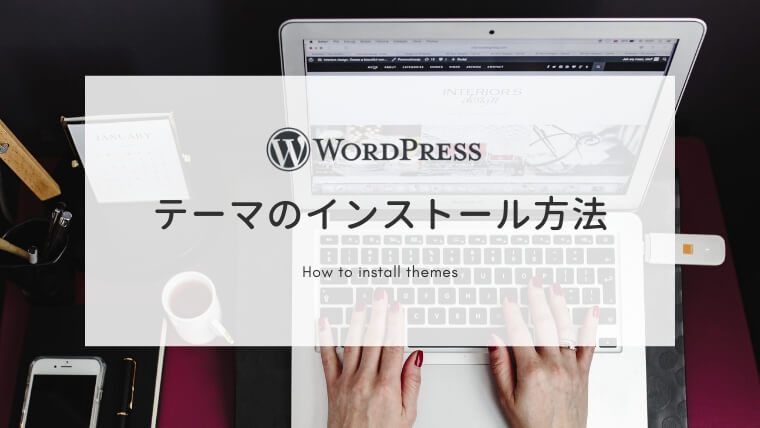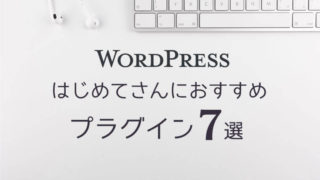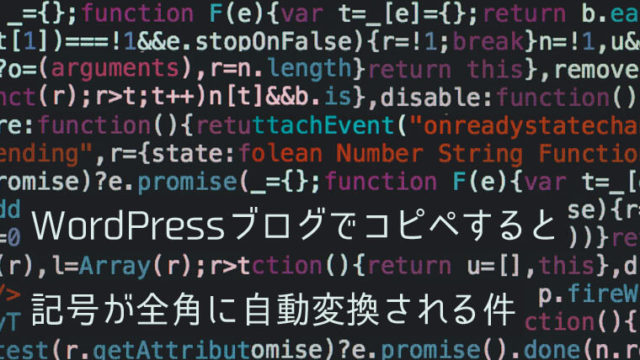あなたは、どんなテーマをインストールするか決めましたか?
今回は、WordPressには欠かせないテーマのインストール方法をお伝えします。
WordPressテーマのインストール手順
- 使いたいテーマをダウンロードする
- テーマをアップロードする
- 子テーマをダウンロードする
- 子テーマを有効化する
テーマのダウンロードから順番にいきましょう。
1.使いたいテーマをダウンロードする
ダウンロードページから、使用したいテーマをダウンロードします。
ダウンロード方法はテーマごとに異なるので、各ページでの指示に沿ってダウンロードしてくださいね。
2.テーマをアップロードする
続いて、パソコンにダウンロードしたテーマをWordPressにアップロードします。
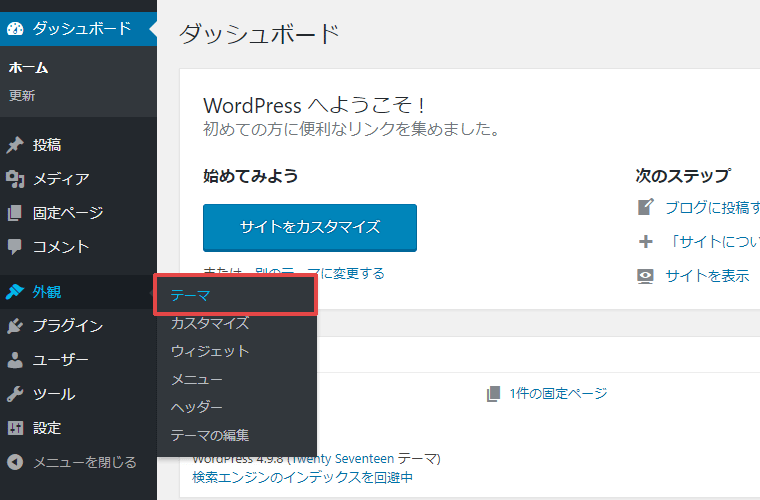
管理画面左サイドバー「外観」の「テーマ」をクリックします。
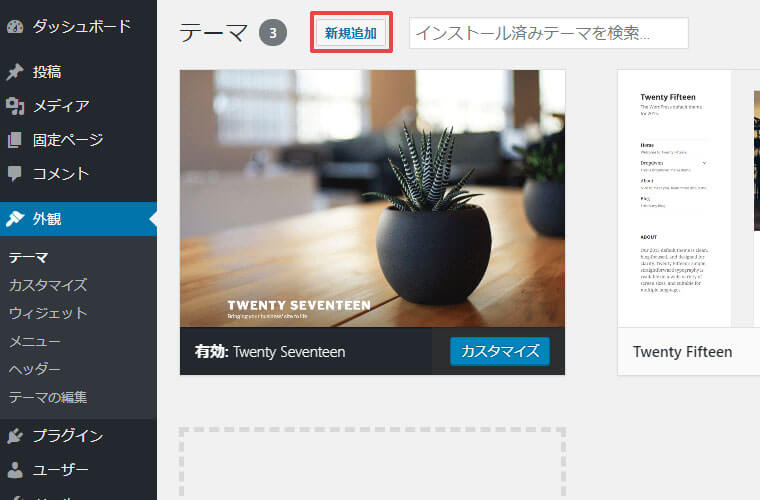
「新規追加」ボタンをクリックします。
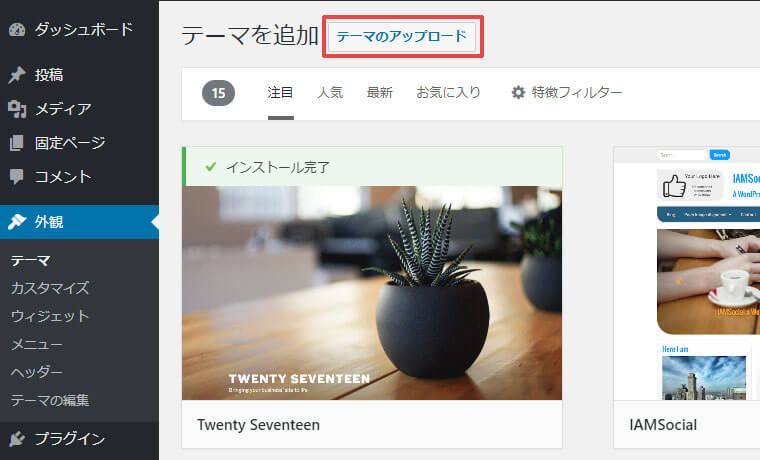
「テーマのアップロード」をクリックします。
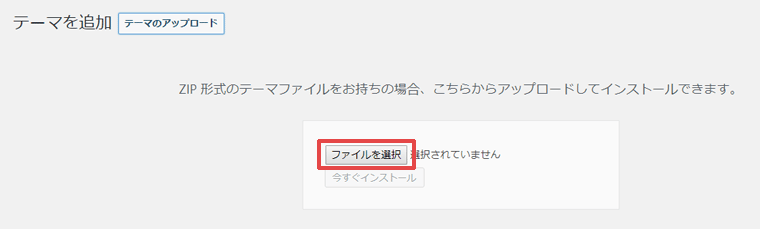
「ファイルを選択」をクリックします。
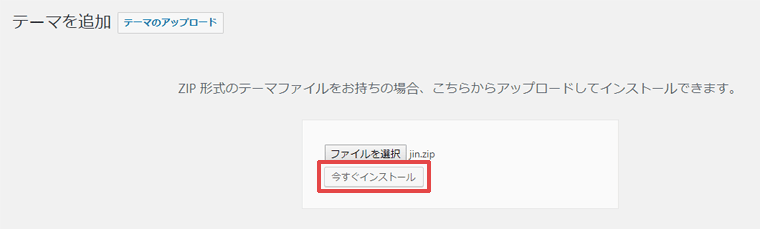
ダウンロードしたzipファイルを選択し、「今すぐインストール」ボタンをクリックします。
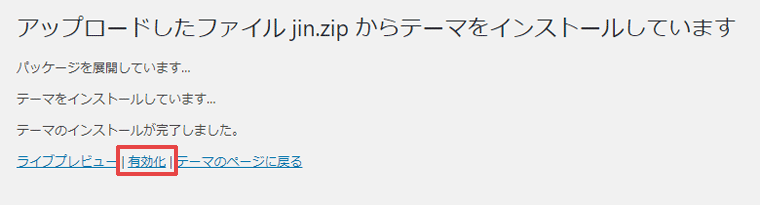
「テーマのインストールが完了しました。」と表示されたら、「有効化」をクリックします。
3.子テーマをダウンロードする
子テーマとは、既存のWordPressテーマをカスタマイズする専用テーマのことです。既存のテーマは親テーマと呼びます。
WordPressテーマは、制作者が適宜バージョンアップしています。親テーマを更新すると、せっかくカスタマイズした内容が消えてしまうんです。
そこで活躍するのが子テーマくん。親テーマをバージョンアップしても、子テーマでカスタマイズしてるなら問題はありません。
「わたしはカスタマイズしないぞ!」と最初は思っていても、ブログを続けてるといじりたくなるもの。カスタマイズしたくなる前に子テーマをダウンロードしておくのがおすすめです。
4.子テーマを有効化する
「2.テーマをアップロードする」と同じ手順で、子テーマをインストール、有効化します。
子テーマはファイル名に「-child」と付いています。
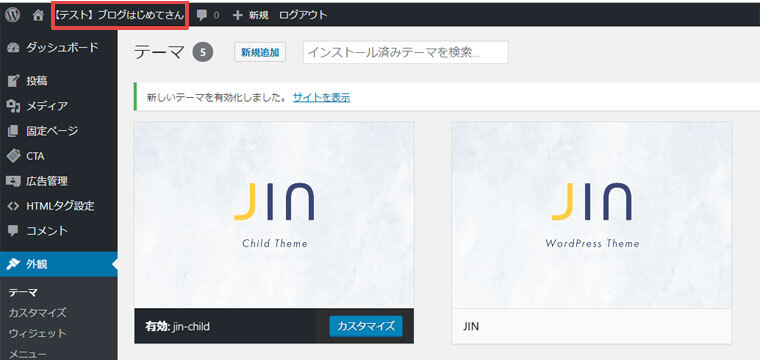
子テーマを有効にしたら、管理画面右上のブログ名をクリックしてブログの表示を確認してみましょう。
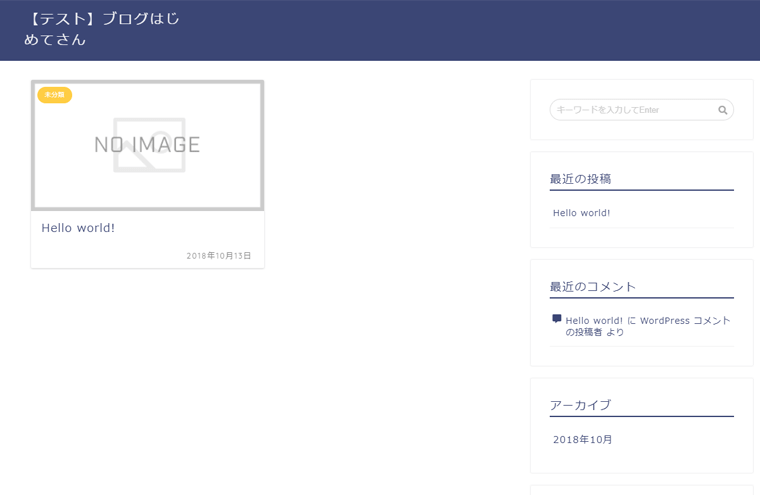
インストールしたテーマのデザインに変更されていたら完了です。
子テーマは単体では機能しません。親テーマをインストールした状態で子テーマを有効にすることで、子テーマは機能します。
親子両方のテーマをインストールしよう
今回は、WordPressテーマのインストール方法についてお伝えしました。
- まずは親テーマをインストールする。
- 今後のカスタマイズに備えて子テーマをインストールしておく。
子テーマはいつでもインストールできますが、記事を書く前にインストールしておくと後で楽になります。
子テーマがあるので、記事を書くのと同じようにブログ全体のカスタマイズも楽しんでくださいね。
ではでは。